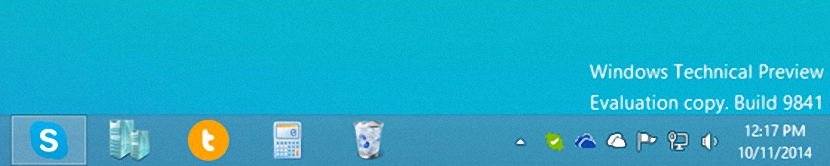
एकदा मायक्रोसॉफ्ट आला चाचणी आवृत्ती पूर्णपणे विनामूल्य वितरित करा ज्यांना विंडोज 10 बद्दल अधिक जाणून घ्यायचे आहे त्यांच्यासाठी त्या क्षणापासून मोठ्या प्रमाणात नवीन कार्ये ज्ञात आहेत.
आत्ता वेबवर थोडेसे युक्ती नमूद आहे, जी सक्षम होण्यासाठी लागू केली जाऊ शकते "टास्क बार" मध्ये "रीसायकल बिन" ठेवा. विंडोज 10; आम्ही या लोकांपैकी एक आहोत जे या डब्यात जे आहे ते नेहमी रिक्त करण्याचा प्रयत्न करीत असल्यास हे फार उपयुक्त ठरेल, जरी हे ऑपरेशन केल्यामुळे उद्भवणा few्या काही गैरसोयींचा आपण विचार केलाच पाहिजे.
विंडोज 10 मधील रीसायकल बिन ट्रिक
प्रथम आपण आपला उल्लेख करू की आपण कोणत्या युक्तीने अवलंबले पाहिजे "टास्क बार" मध्ये "रीसायकल बिन" ठेवा. विंडोज 10, केवळ खालील चरणांचे अनुसरण करून हे साध्य केले आहे:
- विंडोज 10 डेस्कटॉपवर रीसायकल बिन चिन्ह शोधा.
- उजवे क्लिक करा आणि पर्याय निवडा «प्रारंभ करण्यासाठी अँकर".
- आता "मधील" रीसायकल बिन "शोधाप्रारंभ मेनू".
- पुन्हा आपल्याला उजव्या माऊस बटणावर क्लिक करावे लागेल आणि पर्याय निवडावा «टास्कबार मध्ये सामाविष्ट करा".
व्यावहारिकरित्या दोन युनिफाइड प्रक्रिया आहेत ज्या आमच्या रीसायकल बिनला (विंडोज 10 मध्ये) «टास्कबार on वर स्थित करण्यास सक्षम करतील.
जे लोक नेहमी तिथे रिक्त राहतात अशा लोकांपैकी जर आपण एक आहोत तर सोयीसुविधा खूपच चांगल्या आहेत, जरी आपण हे देखील लक्षात घेतले पाहिजे की या जागेवर आपण सतत काम करत असलेल्या इतर अनुप्रयोगांवर कब्जा केला जाऊ शकतो. «टास्क बार हा असा घटक बनतो जो कोणत्याही विंडोज ऑपरेटिंग सिस्टममध्ये, हा मुख्यतः एक प्रकारचा शॉर्टकट म्हणून वापरला जातो आम्ही नियमितपणे वापरत असलेल्या अनुप्रयोगांवर; जी उपकरणे चालू आहेत तिथेही ते ठेवलेले आहेत.
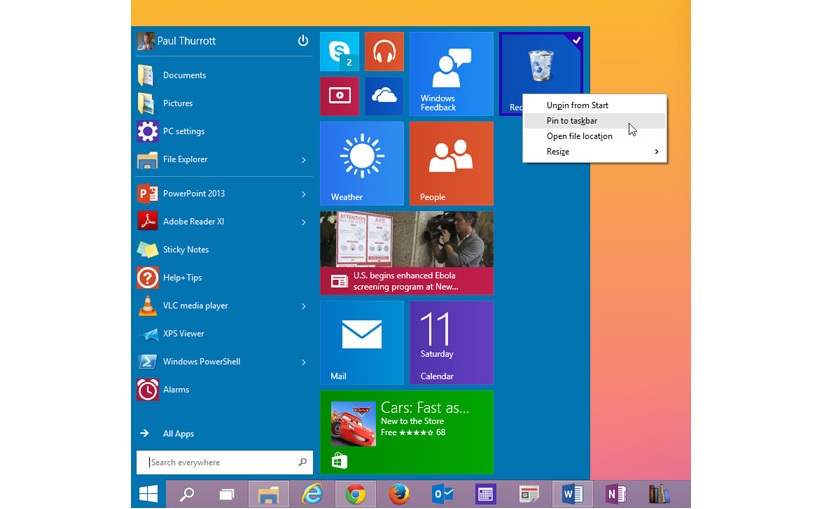
हे करू शकत नाही. > :(
खरोखर, अशक्य! आपली युक्ती पूर्णपणे चुकीची आहे, तेथे "टास्कबारवर पिन करा" पर्याय नाही
«पुन्हा आपल्याला उजव्या माऊस बटणाने त्यावर क्लिक करावे लागेल आणि" पिन ते टास्कबार "पर्याय निवडावे लागेल. परिपूर्ण खोटेपणाचे खोटे बोलणे, हे कदाचित 100 वर्षांपूर्वी असू शकते, आम्ही आधीच 2017 मध्ये आहोत, आपल्या लक्षात आले काय?
पण लेख 2014 पासूनचा दिसत नाही का? आपण पाहू शकत नाही? डोकी